
Innehållsförteckning:
- Författare John Day [email protected].
- Public 2024-01-30 12:44.
- Senast ändrad 2025-01-23 15:11.



I denna instruerbara lär du dig hur du kommunicerar mellan Arduinos över en lång sträcka upp till 1,8 km utomhus.
HC-12 är en trådlös seriell portkommunikationsmodul som är mycket användbar, extremt kraftfull och lätt att använda.
Först lär du dig hur du gör en trådlös snabbmeddelande med minsta möjliga ansträngning.
Sedan går vi vidare för att tända en LED med en tryckknapp och sedan lär du dig några användbara strängfunktioner och operationer för seriell kommunikation.
Den sista delen av den instruerbara är inte nödvändig, men du lär dig hur du använder HC-12-modulen som ett proffs.
I denna del kommer du att lära dig hur du går in i modulernas inställningsläge för att ändra överföringshastighet, överföringsavstånd och så vidare.
Och slutligen lär du dig hur du ansluter en extern SMA -antenn.
Följ resten av denna instruktion för att ta reda på hur lätt det är att bli proffs inom trådlös seriekommunikation.
Steg 1: Dellista
- 2 x Arduino (fick mina Arduino -kloner för 3 dollar här)
- 2 x HC-12-moduler (fick min här)
- Trådar
- Bakbord.
- 10 k motstånd
- tryckknapp
- Träningsfiler här
Steg 2: Kabeldragning och installation
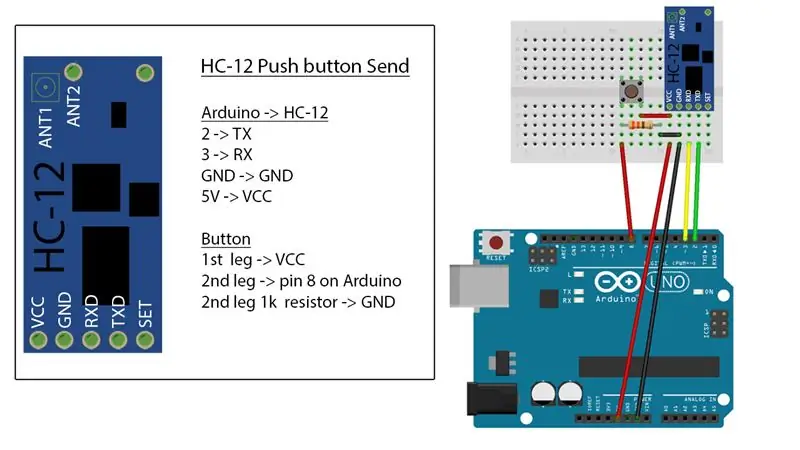
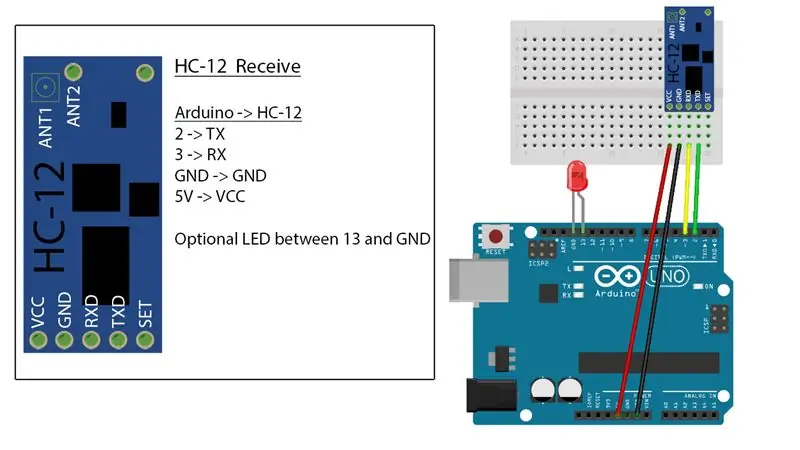

Först måste vi löda fjäderantennerna till båda HC-12-chipsen.
Jag lödde också några stift på HC-12-modulen för att göra det enkelt att använda på ett brödbräda.
Vi kommer att använda 2 Arduinos med en HC-12-modul ansluten till var och en av dem som du kan se på bilden.
För båda Arduinos ansluter vi stift 2 till TX och stift 3 till RX. Jord till mark och VCC till 5v.
På en Arduino kommer vi att lägga till en tryckknapp som du kan se på bilden.
För att arbeta med 2 Arduinos på 1 dator måste vi öppna 2 instanser av Arduino IDE. Det betyder att vi måste öppna Arduino -programvaran 2 gånger. Detta är inte samma sak som "fil → Ny"
Spara den ena med tryckknappen ansluten som "HC-12-avsändare" och den andra som "HC-12-mottagare".
Se till att rätt portar är valda för var och en av Arduinos.
Steg 3: Instant Wireless Messenger, Toggle Button, Momentary Button och några användbara funktioner
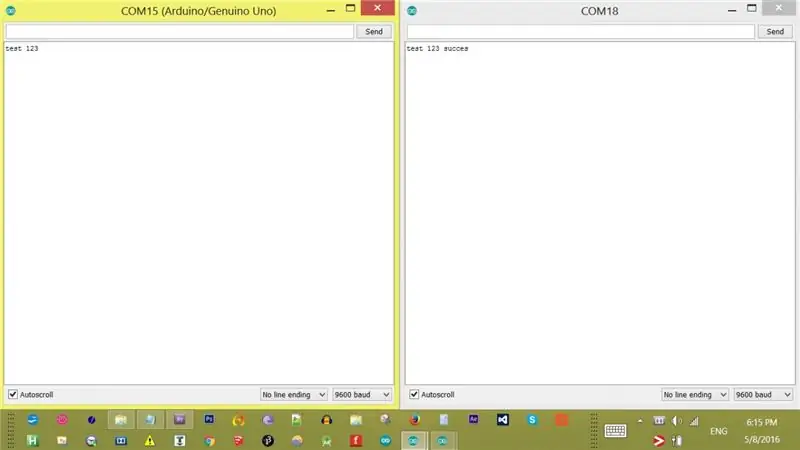

Trådlös Messenger
Vi börjar med att skapa en snabb trådlös budbärare.
Kopiera innehållet från filen "HC-12 messenger send/receive.txt" i ZIP-arkivet och klistra in det i alla Arduino-instanser. Koden är densamma för båda Arduinos.
När du har laddat upp koden öppnar du den seriella bildskärmen för båda instanserna.
Börja nu skriva in båda seriella bildskärmar för att starta en chatt.
Även dina Arduinos är anslutna till samma dator, kommunikationen är trådlös.
Växlingsknapp
En växelknapp används ofta inom elektronik. Principen är mycket enkel. Du trycker på en knapp en gång för att tända lysdioden och trycker på samma knapp igen för att slå på lysdioden.
Kopiera och klistra in innehållet i "HC-12 Toggle Button Send.txt" till "HC-12 sender" -instansen och "HC-12 Toggle Button Receive.txt" till "HC-12 receiver" instans och ladda upp.
När du trycker på knappen bör du se lysdioden lysa. När du trycker på knappen igen slocknar lysdioden.
Några validerare som timing och knappkod används för att se till att detta exempel fungerar perfekt.
Momentary -knapp
En tillfällig knapp är ganska enkel. När du trycker på knappen tänds lysdioden. När knappen släpps slocknar lysdioden.
Kopiera och klistra in innehållet i "HC-12 Momentary Button Send.txt" till "HC-12 sender" -instansen och "HC-12 Momentary Button Receive.txt" till "HC-12 receiver" instans och ladda upp.
Några användbara funktioner och operatörer
Det finns några användbara funktioner och operatörer som är praktiska när du vill konvertera eller spotta en sträng och konvertera den till en decimal och så vidare.
Titta på filen "HC-12 användbara funktioner och operatörer Send.txt" och "HC-12 användbara funktioner och operatörer Receive.txt".
Skicka skissen skickar strängen "test123" vid knapptryckning.
Mottagningsskissen läser strängen, delar den och konverterar den till ett heltal.
Steg 4: Avancerad installation. Ändra HC-12-inställningarna med AT-kommandon
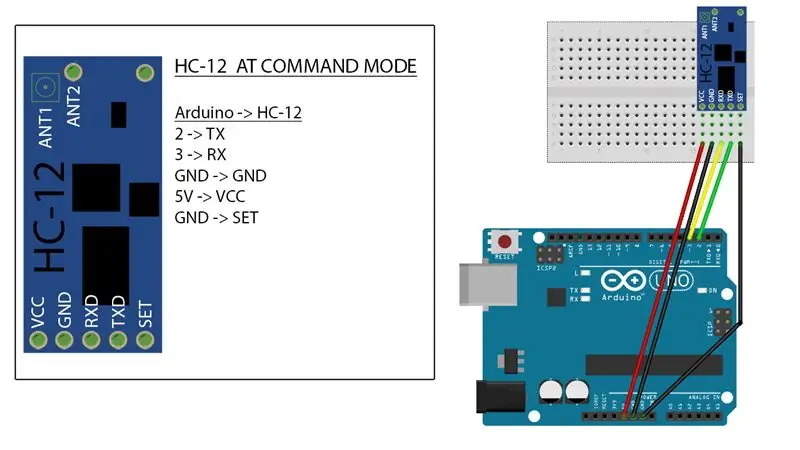
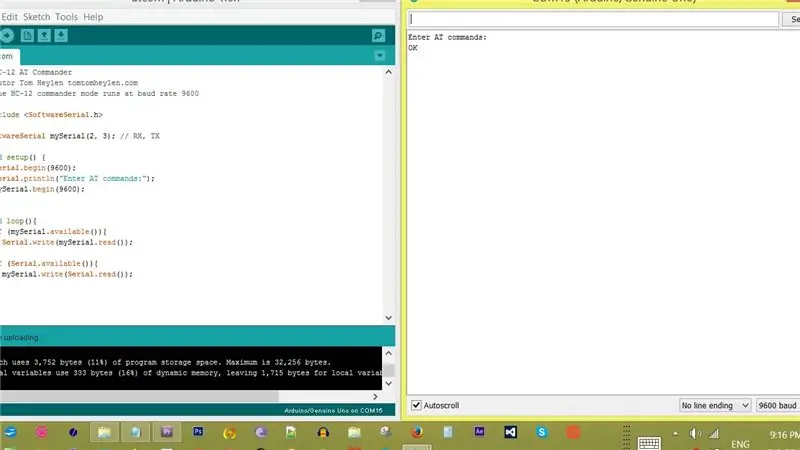
Du kan enkelt hoppa över det här avsnittet eftersom det kommer att täcka några avancerade chipinställningar. Men jag kommer att täcka grunderna så att du kan ändra modulens överföringshastighet, överföringseffekt, kanaler och arbetslägen.
En fullständig manual finns i ZIP-arkivet under namnet HC-12 User Manual.pdf
Anslut HC-12 enligt bilden och anslut Arduino till din dator.
Kopiera och klistra in innehållet i filen som heter "HC-12 AT Commander.txt" från ZIP-arkivet och ladda upp till din Arduino.
Öppna seriell bildskärm och skriv "AT". Om modulen returnerar "OK" fungerar kommandoläget.
Ändra överföringshastigheten
Skriv "AT+Bxxxx".
Baudhastigheten kan ställas in på 1200bps, 2400bps, 4800bps, 9600bps, 19, 200bps, 38, 400bps, 57, 600bps eller 115, 200bps. Standarden
värdet är 9600bps.
Exempel: skriv "AT+B4800". Modulen returnerar "OK+B4800".
Byter kommunikationskanal
Skriv "AT+Cxxx".
Värdet kan vara ett tal från 001 till 127.
Varje tal är ett steg på 400 kHz. Arbetsfrekvensen för kanal 100 är 473,0 MHz.
Exempel: skriv "AT+C021". Modulen returnerar "OK+C021".
Modulen är nu inställd på en arbetsfrekvens på 441,4MHx
Observera att både sändande och mottagande moduler måste ha samma frekvens för att kommunicera.
Ändra modulens arbetsläge
Detta kan vara FU1, FU2, FU4 eller FU4 (FU4 vid en överföringshastighet på 1200 ställer in chippet för att överföra upp till 1800 meter utomhus). Se dokumentationen för en fullständig förklaring.
Exempel: Skriv "AT+FU4". Modulen returnerar "OK+FU4".
Hämta alla parametrar från modulen
Skriv "AT+RX".
Modulen ska returnera ungefär så här:
“OK+FU3
OK+B9600
OK+C001
OK+RP:+20dBm”.
Fler inställningar finns i”HC-12 User Manual.pdf” i ZIP-arkivet.
Steg 5: Fjäderantenn eller SMA -antenn



HC-12-modulerna levereras som standard med en fjäderantenn. Du kan dock ansluta en SMA -antenn till kortet.
Det finns hela böcker skrivna om antenner och hur de fungerar. Jag vill inte fördjupa mig i detta ämne.
Det enda du ska komma ihåg för närvarande är att elektroniska kretsar kan störa en antenn och därför har HC-12 ett IPEX RF-uttag så att du kan skilja antennen från kortet. Detta kan hjälpa till för bättre mottagning och överföring.
Vad du behöver är en förlängningssladd från IPEX till SMA och en SMA -antenn.
Jag fick min förlängning här och antennen här. (Kolla efter hane och hona).
Se till att han- och honkontakten matchar när du beställer.
Du kan trycka på sladden på IPEX -kontakten och löda den. På den andra platsen av sladden kan du skruva på SMA -antennen.
Steg 6: Sista anmärkning:
I denna instruerbara har du lärt dig hur du använder HC-12 för fjärrkommunikation mellan Arduinos. Du har lärt dig hur man skapar en snabbmeddelande, en växlingsknapp, en kort knapp, hur man använder några strängoperatörer och funktioner, hur man ändrar HC-12-inställningarna och hur man använder en annan antenn.
Tillverkningen av denna instruerbara tog cirka 100 timmar forskning, redigering, testning, skrivning och så vidare.
Om den här instruktionen var till hjälp för dig, klicka på favoritknappen och prenumerera.
Vi ses i nästa instruerbara.
Andra instruktioner du kanske gillar:
$ 2 Arduino. ATMEGA328 som fristående. Enkelt, billigt och väldigt litet. En komplett guide.
Hur man fixar dåliga kinesiska Arduino -kloner
Facebook:
Donera för att hjälpa mig att fortsätta göra detta arbete:
Rekommenderad:
LoRa 3 km till 8 km trådlös kommunikation med låg kostnad E32 (sx1278/sx1276) enhet för Arduino, Esp8266 eller Esp32: 15 steg

LoRa 3 km till 8 km trådlös kommunikation med låg kostnad E32 (sx1278/sx1276) enhet för Arduino, Esp8266 eller Esp32: Jag skapar ett bibliotek för att hantera EBYTE E32 baserat på Semtech -serien av LoRa -enheter, mycket kraftfull, enkel och billig enhet.Du kan hitta 3Km version här, 8Km version här De kan arbeta över ett avstånd på 3000m till 8000m, och de har många funktioner och
IR -närhetssensor med lång räckvidd: 3 steg

IR -närhetssensor för långa avstånd: Infraröda sensorer är den bästa modulen för objektdetektering men problemet är att den fungerar för mycket kort räckvidd. i den här artikeln kommer vi att dela hur du kan öka räckvidden och vilka faktorer som påverkar intervallet
IOT trådlös temperatur- och luftfuktighetssensor med lång räckvidd med nodrött: 27 steg

IOT trådlös temperatur- och luftfuktighetssensor med lång räckvidd med nod-rött: Vi introducerar NCD: s trådlösa temperaturfuktighetssensor för lång räckvidd med upp till 28 mils intervall med en trådlös nätverksarkitektur. Att införliva Honeywell HIH9130 temperatur-fuktighetssensor överför mycket exakt temperatur och
Långdistans trådlös vattennivåindikator med larm - Räckvidd Upp till 1 km - Sju nivåer: 7 steg

Långdistans trådlös vattennivåindikator med larm | Räckvidd Upp till 1 km | Sju nivåer: Se den på Youtube: https://youtu.be/vdq5BanVS0Y Du kanske har sett många trådbundna och trådlösa vattennivåindikatorer som ger en räckvidd på upp till 100 till 200 meter. Men i det här instruerbara kommer du att se en trådlös vattennivå med lång räckvidd
WiFi -skanner med lång räckvidd med ESP8266: 6 steg (med bilder)

Långdistans WiFi -skanner med hjälp av ESP8266: I den här instruktionsboken gör jag en batteridriven bärbar 2,5 -bands WiFi -skanningsenhet med lång räckvidd som används för att avgöra vilken kanal som är bäst för mitt hemnätverk. Den kan också användas för att hitta öppna WiFi -åtkomstpunkter när du är på språng. Kostnad att göra: Cirka $ 25 dollar
